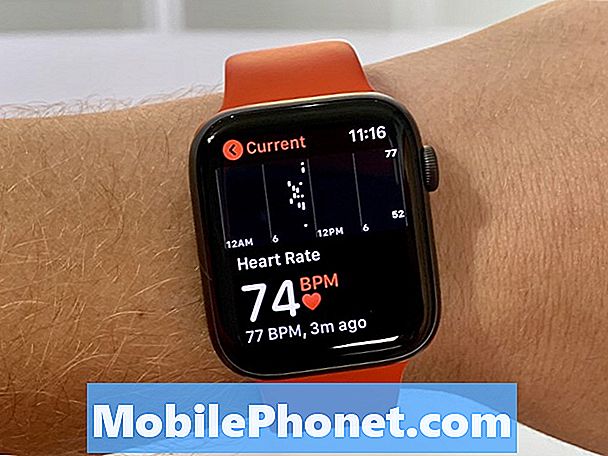#Huawei # Mate10Pro adalah telefon pintar Android premium yang pertama kali dikeluarkan pada bulan November 2017. Ia mempunyai kualiti reka bentuk yang sangat baik yang diperbuat daripada logam dengan kaca di bahagian depan dan belakang. Ia menggunakan paparan AMOLED 6 inci dengan resolusi 1080 x 2160 piksel dan dilindungi oleh Corning Gorilla Glass. Ia menggunakan sistem kamera belakang dua dengan Leica optik sementara di bawahnya terdapat HiSilicon Kirin 970 yang dipasangkan dengan RAM 6GB. Walaupun ini adalah peranti berkinerja mantap, terdapat beberapa keadaan ketika masalah tertentu dapat terjadi yang akan kita tangani hari ini. Dalam ansuran terbaru dari siri penyelesaian masalah ini, kami akan mengatasi masalah Huawei Mate 10 yang tidak dapat menghantar MMS.
Sekiranya anda memiliki Huawei Mate 10 Pro atau mana-mana peranti Android yang lain, sila hubungi kami menggunakan borang ini. Kami dengan senang hati akan membantu anda dengan sebarang masalah yang mungkin anda hadapi dengan peranti anda. Ini adalah perkhidmatan percuma yang kami tawarkan tanpa ikatan. Kami bagaimanapun meminta agar anda menghubungi kami, cuba sedetail mungkin agar penilaian yang tepat dapat dibuat dan penyelesaian yang betul dapat diberikan.
Cara Memperbaiki Huawei Mate 10 Pro Tidak Dapat Menghantar Masalah MMS
Sebelum melakukan langkah penyelesaian masalah pada perangkat ini, sebaiknya pastikan ia berjalan pada versi perisian terkini. Sekiranya kemas kini tersedia, saya cadangkan anda memuat turun dan memasangnya terlebih dahulu. Setelah perisian telefon diperbaharui, anda kini boleh meneruskan langkah-langkah yang disenaraikan di bawah.
Pastikan tetapan telefon anda betul
Kebanyakan pembawa biasanya memerlukan dua perkara dari telefon anda agar dapat berjaya menghantar dan menerima MMS. Pertama, langganan data mudah alih aktif dan kedua, telefon anda harus mempunyai tetapan APN yang betul.
Pastikan telefon anda dapat dalam talian menggunakan langganan data mudah alih anda dan ia mendapat isyarat data yang baik, lebih baik LTE.
Setiap pembawa mempunyai tetapan APN yang tersendiri, itulah sebabnya anda perlu membandingkan tetapan APN pembawa anda dengan yang ada di telefon anda dan membuat perubahan yang diperlukan pada peranti anda jika diperlukan.
Untuk mengakses tetapan APN telefon anda:
- Pergi ke menu Tetapan
- Ketik bahagian Tanpa Wayar & Rangkaian
- Tekan Rangkaian mudah alih
- Tekan nama Titik akses
Sekiranya telefon anda memenuhi kedua-dua syarat tersebut tetapi masih tidak dapat mengirim MMS, teruskan dengan langkah penyelesaian masalah tambahan yang disenaraikan di bawah.
Lakukan tetapan semula lembut
Cuba muat semula perisian telefon dengan melakukan reset lembut. Ini biasanya dilakukan apabila telefon tidak bertindak balas tetapi disyorkan juga dalam kes ini.
- Tekan dan tahan kekunci Kuasa dan Kelantangan hingga 45 saat.
- Tunggu semasa peranti dimulakan semula.
Setelah telefon dimulakan semula, periksa sama ada masalah masih berlaku.
Kosongkan cache dan data aplikasi pesanan teks
Aplikasi pemesejan teks dirancang untuk menyimpan data yang paling sering digunakan untuk akses cepat sehingga aplikasi berjalan lancar. Kadang kala data ini boleh menjadi rosak yang akan mengakibatkan masalah ini. Sekiranya ini berlaku, maka mengosongkan cache dan data aplikasi ini akan membantu.
- Ketik pada Tetapan
- Ketik Aplikasi
- Ketik pada Apl sekali lagi
- Ketik aplikasi Pemesejan
- Ketik storan
- Ketik cache yang jelas
- Ketik kekunci Utama untuk kembali ke skrin utama
Periksa sama ada masalah masih berlaku.
Periksa sama ada masalah berlaku dalam Safe Mode
Terdapat keadaan ketika aplikasi yang anda muat turun dan pasang di telefon boleh menyebabkan Huawei Mate 10 Pro tidak dapat menghantar masalah MMS. Untuk memeriksa apakah ini masalahnya, anda perlu menghidupkan telefon dalam Safe Mode kerana hanya aplikasi pra-pemasangan yang dibenarkan berjalan dalam mod ini.
- Matikan telefon dengan menekan butang kuasa selama beberapa saat.
- Tekan dan tahan butang kuasa dan lepaskan apabila anda melihat logo Huawei di layar.
- Setelah melepaskan kekunci Daya, segera tekan dan tahan kekunci Kelantangan.
- Terus tahan kekunci Kelantangan sehingga telefon betul-betul boot.
- Setelah telefon boot, "Safe mode" akan muncul di bahagian bawah layar
Sekiranya masalah tidak berlaku dalam mod ini, kemungkinan masalah tersebut disebabkan oleh aplikasi yang anda muat turun. Ketahui aplikasi ini dan nyahpasangnya.
Lap partisi cache telefon
Data cache sistem telefon digunakan untuk mempercepat akses ke aplikasi telefon anda. Kadang kala data ini boleh rosak yang mengakibatkan masalah berlaku pada peranti. Untuk memeriksa sama ada data cache yang rosak menyebabkan masalah, anda perlu menghapus partisi cache telefon dari mod pemulihan.
- Matikan telefon anda.
- Tekan dan tahan butang Naikkan Volume bersama dengan butang Daya pada peranti anda secara serentak selama beberapa saat
- Telefon akan memasuki mod pemulihan stok
- Gunakan butang kelantangan untuk menonjolkan "hapus partisi cache" dan gunakan kekunci kuasa untuk memilihnya
- Nyalakan semula sistem setelah proses selesai
Periksa sama ada masalah masih berlaku.
Lakukan tetapan semula kilang
Satu langkah penyelesaian masalah terakhir yang harus anda pertimbangkan adalah menetapkan semula kilang. Ini akan mengembalikan telefon anda ke keadaan asal. Pastikan untuk membuat sandaran data telefon anda sebelum melakukan reset kerana ia akan dihapus dalam proses.
- Matikan telefon anda.
- Tekan dan tahan butang Naikkan Volume bersama dengan butang Daya pada peranti anda secara serentak selama beberapa saat
- Telefon akan memasuki mod pemulihan stok
- Gunakan butang kelantangan untuk menyorot pilih hapus cache / tetapan semula kilang dan gunakan kekunci kuasa untuk memilihnya
- Nyalakan semula sistem setelah proses selesai
Setelah penetapan semula selesai, pastikan telefon mempunyai tetapan APN yang betul terlebih dahulu kemudian cuba hantarkan MMS.
Jangan ragu untuk mengirimkan pertanyaan, saran, dan masalah yang Anda alami saat menggunakan ponsel Android Anda. Kami menyokong setiap peranti Android yang ada di pasaran sekarang. Dan jangan bimbang, kami tidak akan mengenakan sebarang bayaran kepada anda untuk soalan anda. Hubungi kami menggunakan borang ini. Kami membaca setiap mesej yang kami terima tidak dapat menjamin tindak balas yang cepat. Sekiranya kami dapat menolong anda, tolong bantu kami menyebarkan berita dengan berkongsi catatan kami dengan rakan anda.